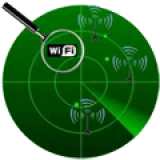Štai kaip paversti „Windows 10“ belaidžiu ekranu
Galbūt kai kurie iš mūsų turi nešiojamuosius kompiuterius /daugiau nei vienas kompiuteris. Ir mes naudojame abu. Taigi mums sunku naudoti abu kartu. Tačiau paaiškėja, kad „Windows“ suteikia lengvesnį kelią, kad galėtume stebėti du ar daugiau savo kompiuterių. Ar tai? Būtent pritaikydami mūsų nešiojamąjį kompiuterį / kompiuterį kaip bevielį ekraną.
Taikydami šį metodą galime parodytivaizdas iš vieno nešiojamojo / kompiuterio į kitą nešiojamojo / kompiuterio, kurį mes turime labai lengvai. Mums reikia tik interneto prieigos. Iš pirmo žvilgsnio tai, kaip ji veikia, yra beveik panaši į programą, vadinamą „Team Viewer“.
Be to, kaip veidrodį atspindėti „Windows“ su belaidžiu ryšiuŠis ekranas iš tiesų yra gana svarbus norint jį suprasti ir suprasti. Nes kai veidrodėme nešiojamąjį kompiuterį / kompiuterį „Windows 10“, mes galime dubliuoti ekraną, pavyzdžiui, norėdami atkurti filmus gavėjo ekrane, kai siųsime el. Laiškus pagrindiniame ekrane. Žinoma, dėl naudingumo, kuris laikomas gana funkciniu, nėra neteisinga, jei išmoksime atspindėti „Windows“ kompiuterį su belaidžiu ekranu, kurį šį kartą aptarsime kartu.
Na, šį kartą pasidalinsiu, kaip padaryti „Windows 10“ Belaidis ekranas pakankamai lengvai. Kaip tu tai darai? Nedelsdami atlikite toliau nurodytus veiksmus - veiksmus, kaip „Windows 10“ paversti belaidžiu ekranu.
Kaip paversti „Windows 10“ belaidžiu ekranu
1. Prašome atidaryti „Nustatymai“ tu. Kaip tu tai darai? Spustelėkite piktogramą „Windows“ kampe kairėje. Tada spustelėkite piktogramą Nustatymai. Kaip paveikslėlyje žemiau.

2. Tada, atidarius langą „Nustatymai“. Spauskite "Sistema". Kaip paveikslėlyje žemiau.
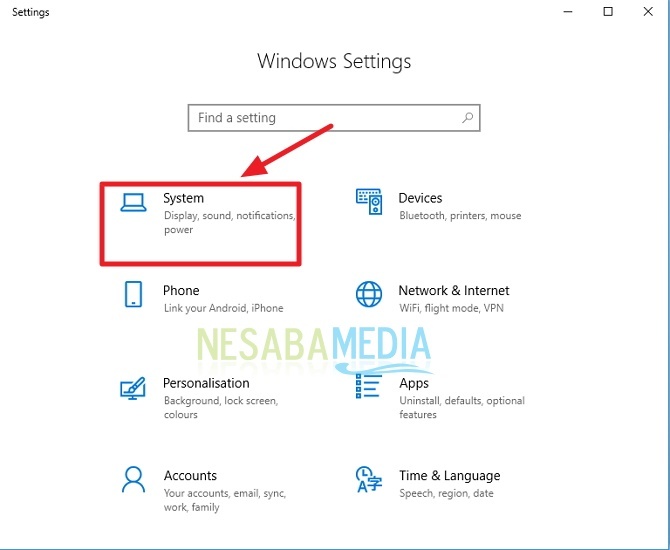
3. Tada spustelėkite "Projektavimas į šį kompiuterį" meniu kairėje. Kaip paveikslėlyje žemiau.

4. Tada pirmame stulpelyje, esančiame dešinėje jūsų pusėje. Spustelėkite ir pasirinkite „Visur prieinamas“ kad jūsų kompiuteris būtų matomas bet kam ir bet kur. Kaip paveikslėlyje žemiau. Tada, jei norite pridėti PIN kodą, kai norite prisijungti, galite spustelėti stulpelį „Reikalauti PIN kodo susiejimo“. Jei stulpelis yra mėlynas, PIN kodas yra aktyvus.
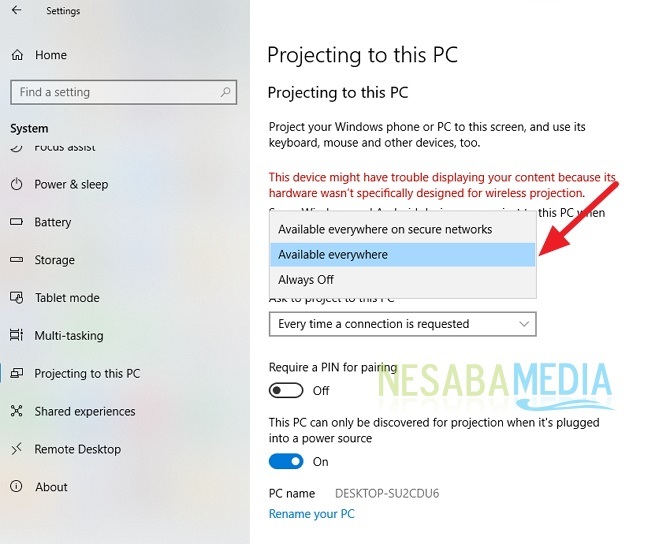
5. Priimta. Jau pirmojo kompiuterio nustatymai. Prašau atidarykite antrą kompiuterį.
6. Tada spustelėkite dešiniajame apatiniame dešiniajame kampe esančią pokalbių piktogramą. Kaip paveikslėlyje žemiau.

7. Tada spustelėkite „Prijunkite“. Vėliau kompiuteris ieškos kompiuterio, kurio belaidis ekranas yra aktyvus. Kaip paveikslėlyje žemiau

8 Tada palaukite keletą minučių, kol pasirodys pirmasis kompiuterio vardas. Jei jis atsirado ir buvo aptiktas, prijunkite jį. Jei pirmame kompiuteryje nustatote naudodami PIN kodą, tada antrojo asmeninio kompiuterio, kai prisijungiate, bus prašoma įvesti PIN.

9. Tada jūsų pirmasis kompiuteris atrodys taip, kaip pavaizduota žemiau. Tai reiškia, kad jis yra pasirengęs būti prijungtas.

10. Priimta. Jei pavyks, abu jūsų kompiuteriai atrodys visiškai vienodai.
Taigi, kaip? Gana lengva ir paprasta, tiesa? Dabar galime stebėti kitus mūsų asmeninius kompiuterius. Taigi nejaučiame sunkumų, kai turime daug asmeninių kompiuterių. Mes galime suaktyvinti Belaidis ekranas nereikia dar kartą atsisiųsti programos.
Štai kaip galima sukurti „Windows 10“į bevielį ekraną, kurį galite išbandyti. Jei šis straipsnis gali jums padėti, prašau pasidalinti su draugais, kad jie taip pat žinotų, kaip lengvai paversti „Windows 10“ belaidžiu ekranu. Tikimės, kad šis straipsnis gali būti naudingas mums visiems. Jei yra rašymo klaidų, atleisk. Ačiū